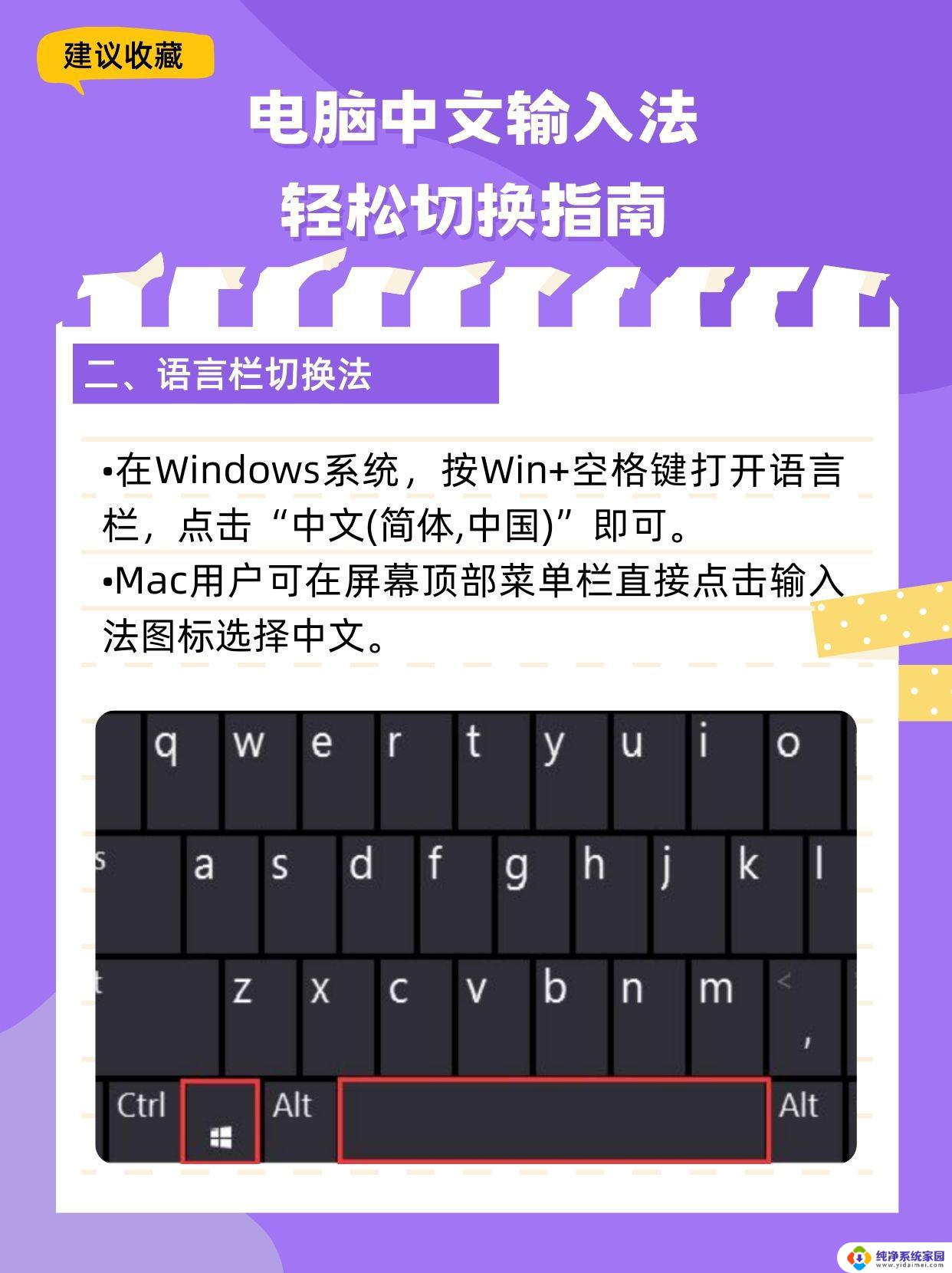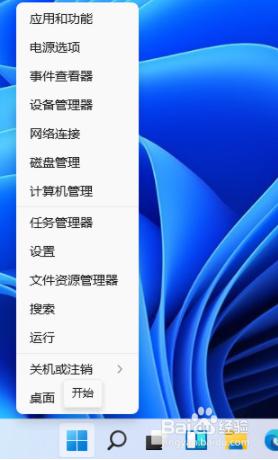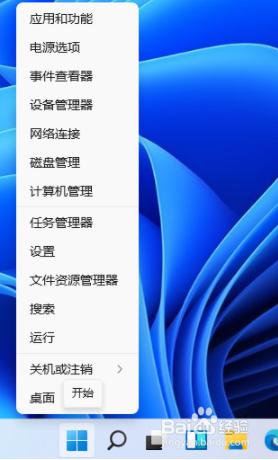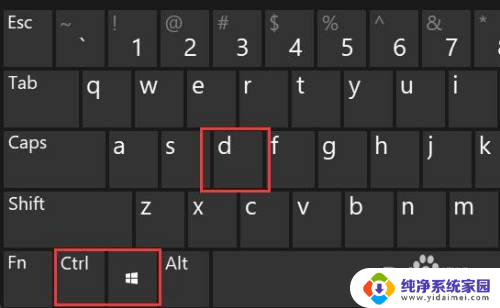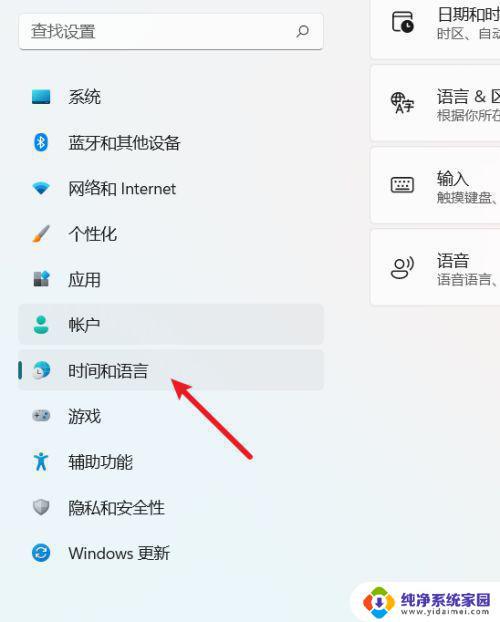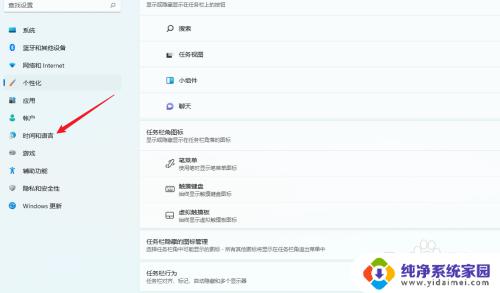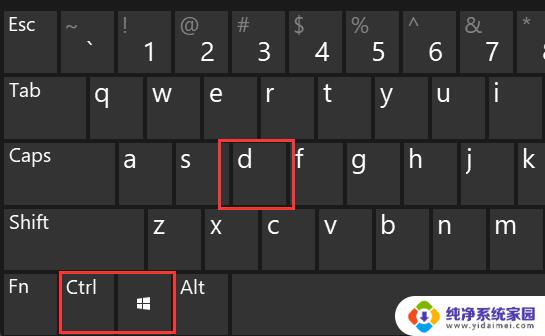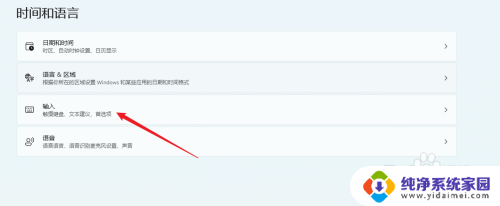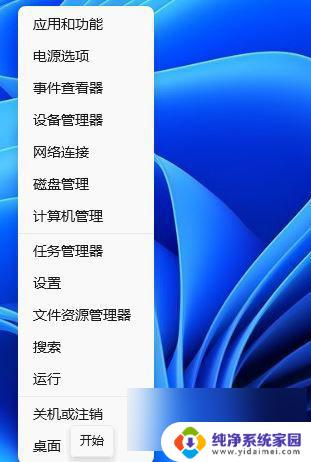修改切换输入法快捷键win11 win11输入法切换快捷键设置步骤
更新时间:2024-10-30 17:47:21作者:xiaoliu
Win11系统带来了许多新功能和改进,其中输入法切换快捷键的设置也变得更加灵活和方便,通过简单的操作,用户可以自定义输入法切换的快捷键,让切换输入法变得更加轻松和高效。在Win11系统中,修改和设置输入法切换快捷键只需几步即可完成,让用户可以根据自己的习惯和需求来设置最适合自己的快捷键组合。这一功能的引入,无疑提升了用户的工作效率和操作体验。

1、首先点开输入法,打开“ 更多键盘设置 ”
2、接着点击相关设置下的“ 输入 ”
3、然后打开其中“ 高级键盘设置 ”
4、随后打开切换输入法下的“ 输入语言热键 ”
5、最后打开“ 更改按键顺 序 ”,就可以设置输入法切换快捷键了。
以上就是修改切换输入法快捷键win11的全部内容,有遇到这种情况的用户可以按照小编的方法来进行解决,希望能够帮助到大家。